У цьому навчальному посібнику ви навчитесь, як провести повний процес редагування обличчя в Photoshop. Процес включає видалення пошкоджень шкіри, налаштування кольору шкіри та застосування різних ефектів для досягнення професійного результату. З правильними методиками та інструментами ви зможете освіжити шкіру вашої моделі та покращити обличчя натуральним способом. Давайте розпочнемо з першого кроку, щоб перейти від цього зображення до цього результату.
Найважливіші відкриття
- Використання методу частотного розділення для редагування шкіри
- Видалення пошкоджень шкіри за допомогою пензлика для ремонту
- Виконання корекції кольору для вирівнювання червоних відтінків
- Набрання губ та очей
- М'яке завершення з коригуванням кольорових фільтрів
Поетапна інструкція
Створення нового документа
На початку ви створили новий документ у Photoshop. Це стане вихідною точкою для вашого редагування обличчя.
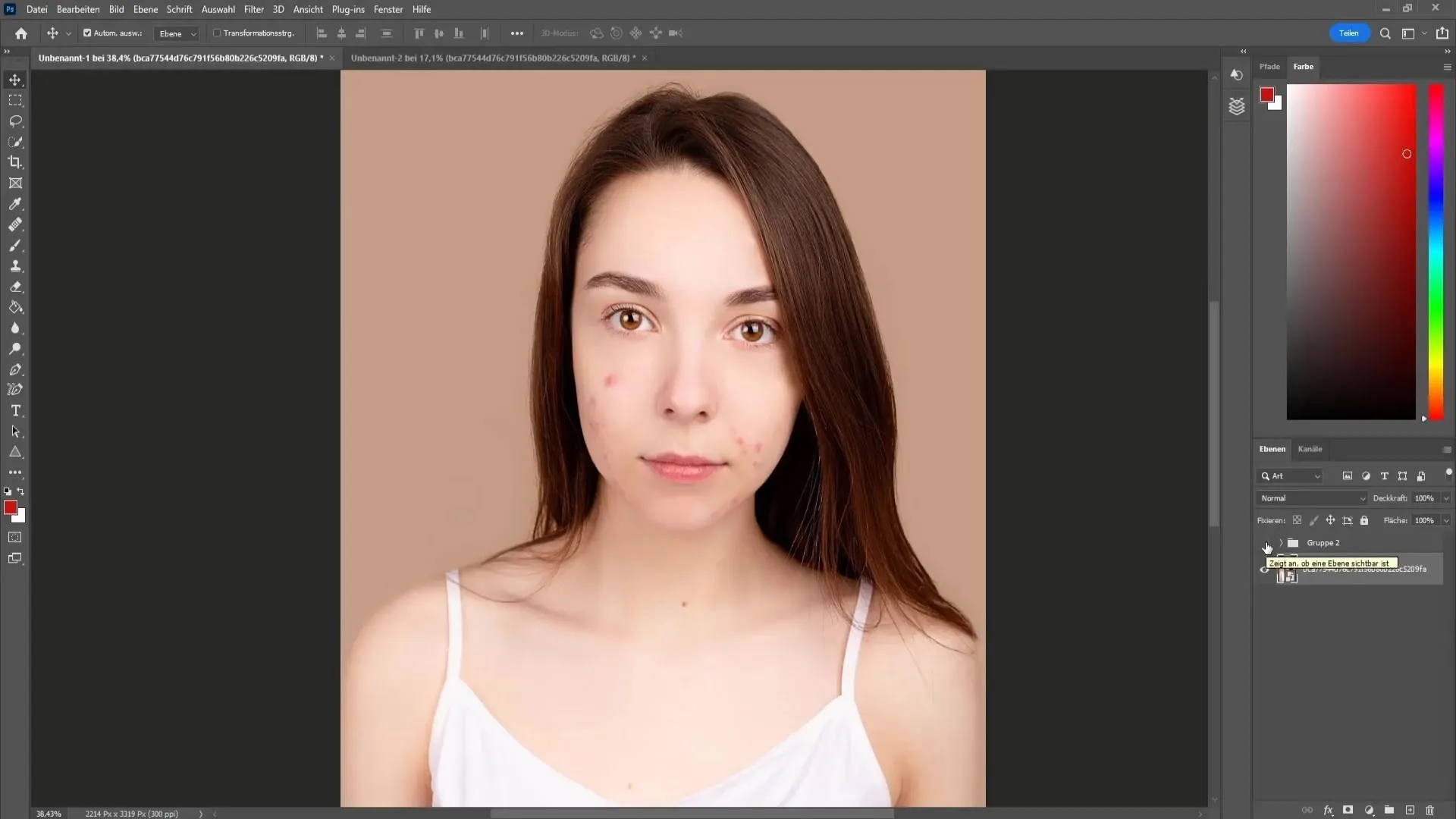
Використання методу частотного розділення
Для мінімізації пошкоджень шкіри ми використовуємо техніку частотного розділення. Вам потрібно завантажити та завантажити дію для частотного розділення. Після успішного імпорту дії збільште масштаб зображення, щоб чітко побачити обличчя. Потім клацніть відповідну дію та натисніть кнопку "Програти". У цей період оберіть значення для гаусового розмивувача, щоб рівномірно згладити шкіру, не втрачаючи при цьому важливі деталі.
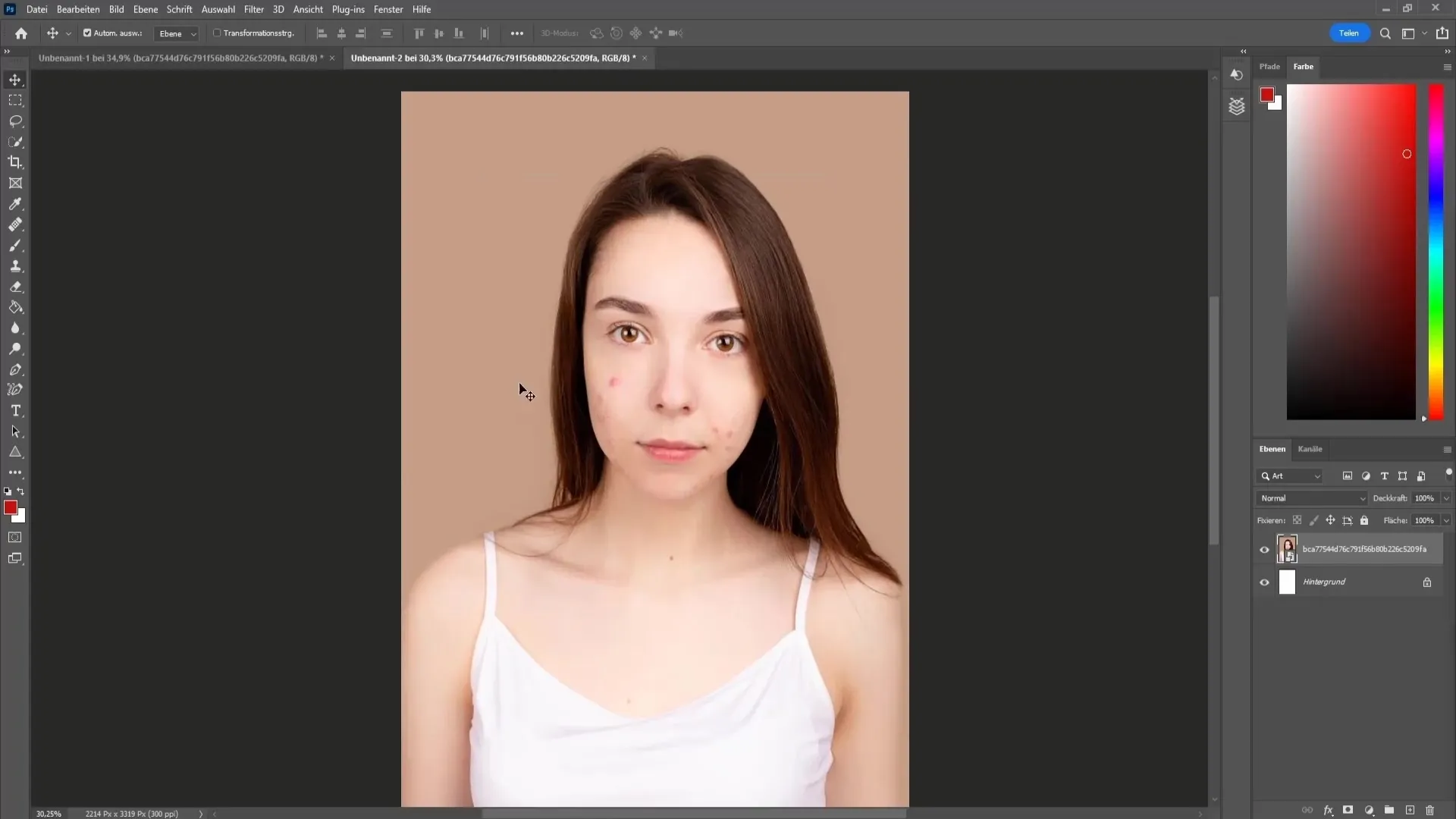
Налаштування кольору шкіри
Коли частотне розділення завершене, перейдіть до підлежащого кольорового шару. Використовуйте піпетку, щоб вибрати середнє значення кольору обличчя. Виберіть м'який пензлик з низькою жорсткістю та почніть обережно наносити обраний колір на шкіру пензлем. Враховуйте структуру шкіри, регулюючи інтенсивність кольору.
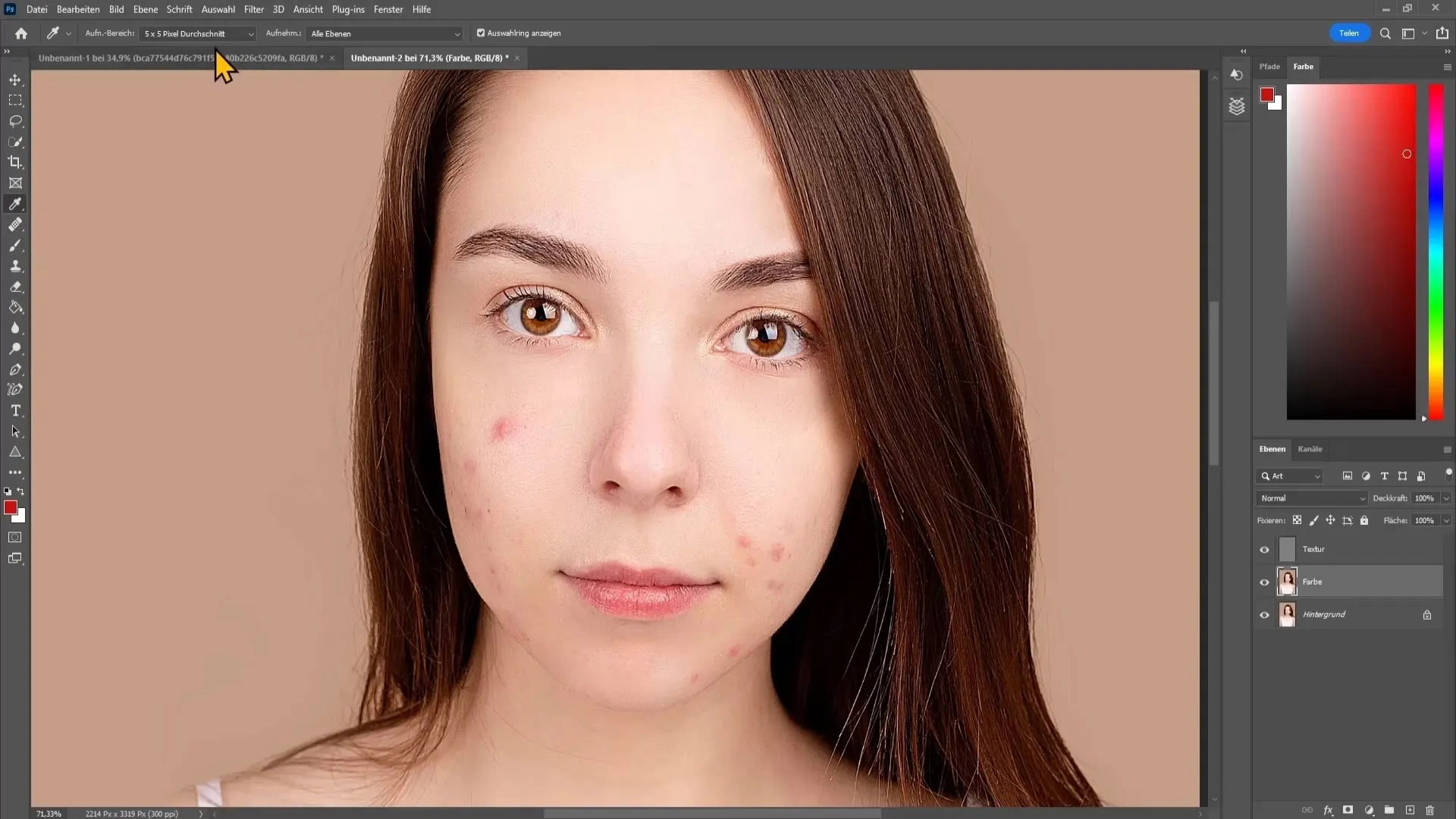
Видалення пошкоджень шкіри
На наступному кроці ви можете видалити пошкодження шкіри за допомогою пензлика для ремонту областей. Переконайтеся, що об'єднали всі шари, щоб мати чисту робочу область. Оберіть пензлик для ремонту областей та намалюйте по прищиках та інших нерівностях. Також можна використовувати інструмент врегулювання для цілеспрямованої обробки певних областей.
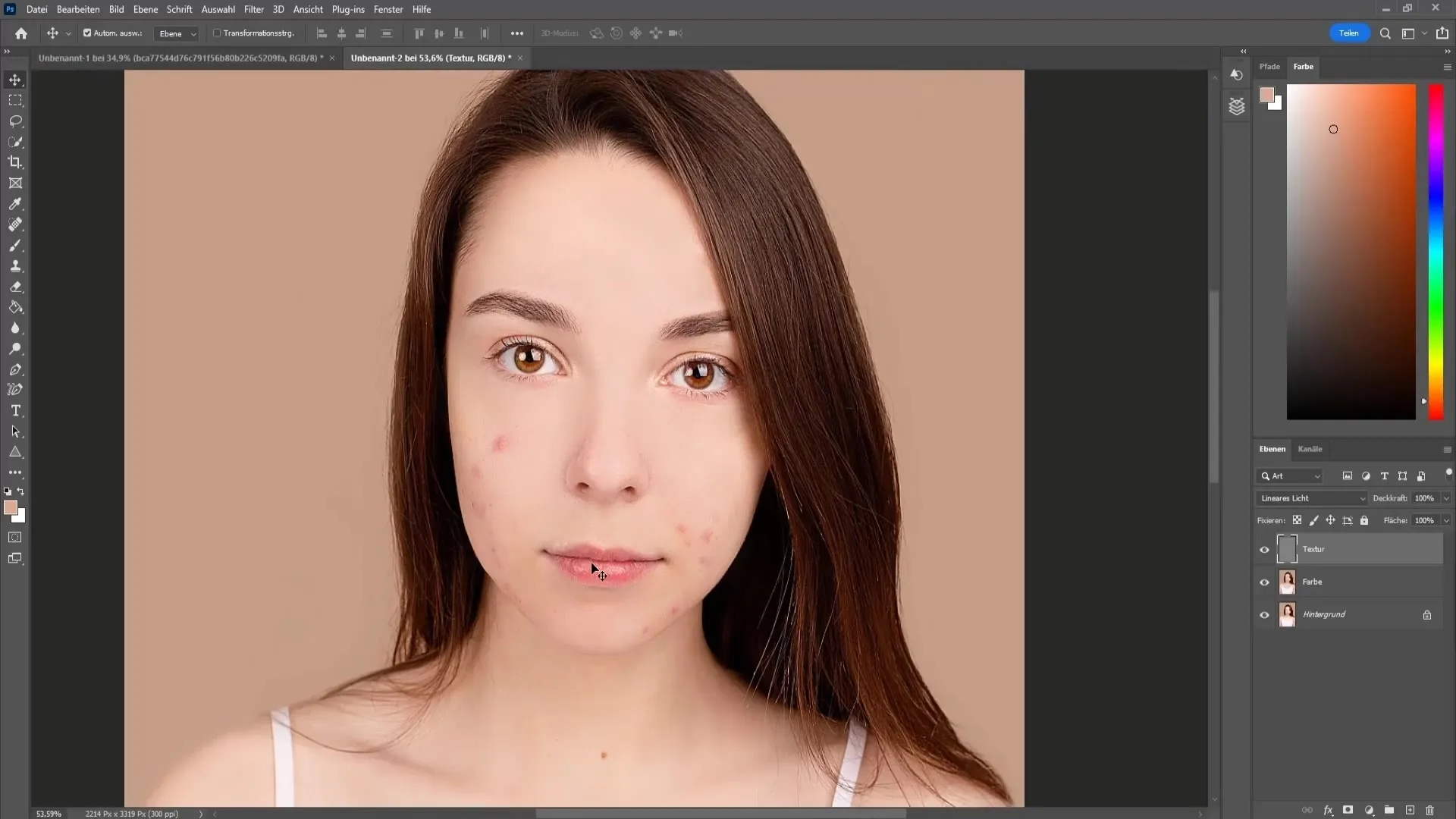
Зменшення червоних відтінків
Зараз настав час редагування червоних відтінків на шкірі, особливо навколо носа та очей. Для цього перейдіть до корекцій та оберіть Відтінок/Насиченість. Зменшіть насиченість у цьому регіоні, щоб мінімізувати червоні відтінки, не впливаючи на губи.
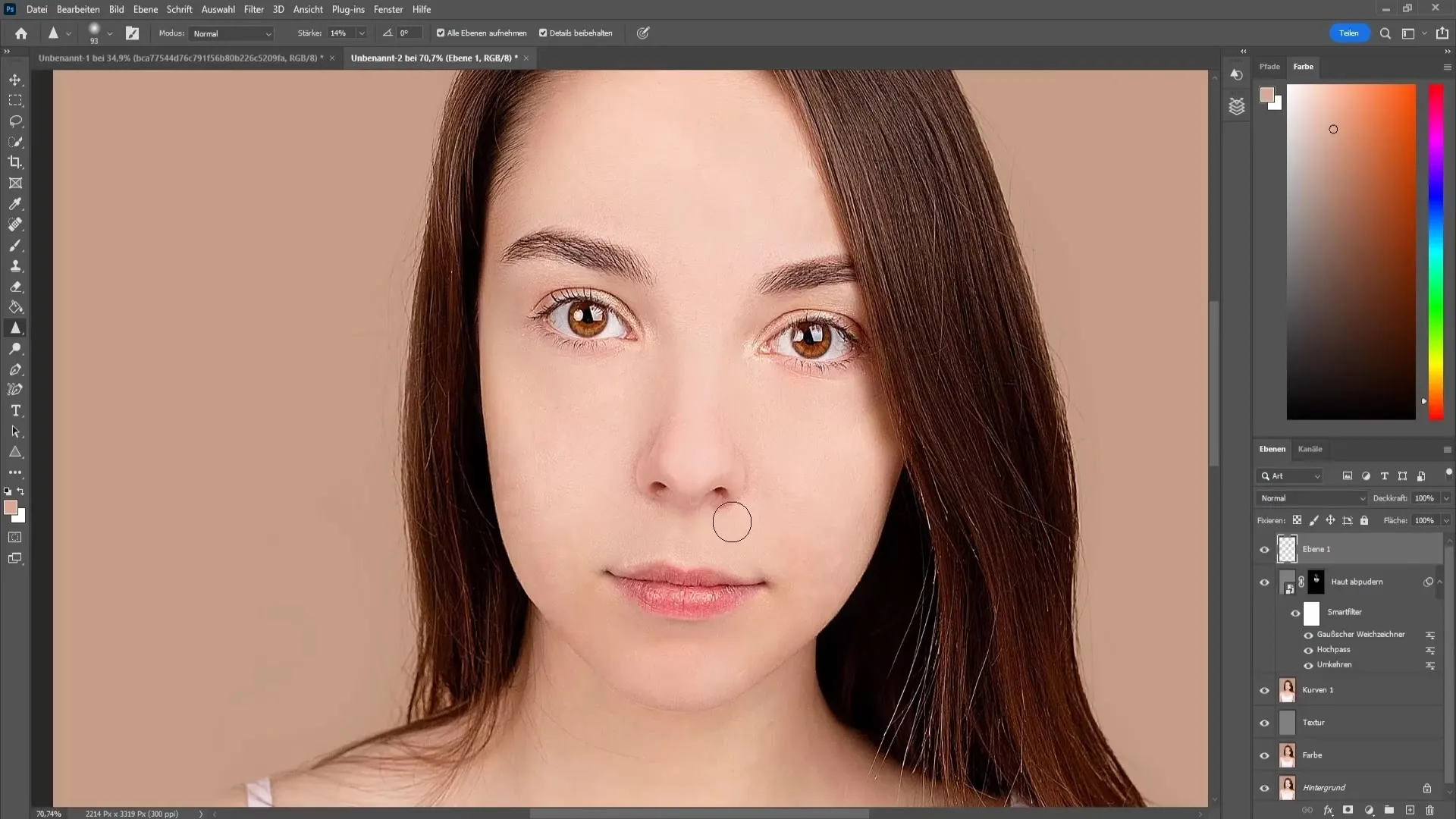
Просте порошкування шкіри
При необхідності ви можете застосувати техніку порошкування шкіри, щоб досягти більш гладкої шкіри. Знову завантажте відповідну дію та налаштуйте фільтр високих частот, за яким слідує гауссівський розмивач, щоб забезпечити мінімальну видимість пор. Використовуйте пензель з низькою жорсткістю та легко нанесіть на пошкодження шкіри.
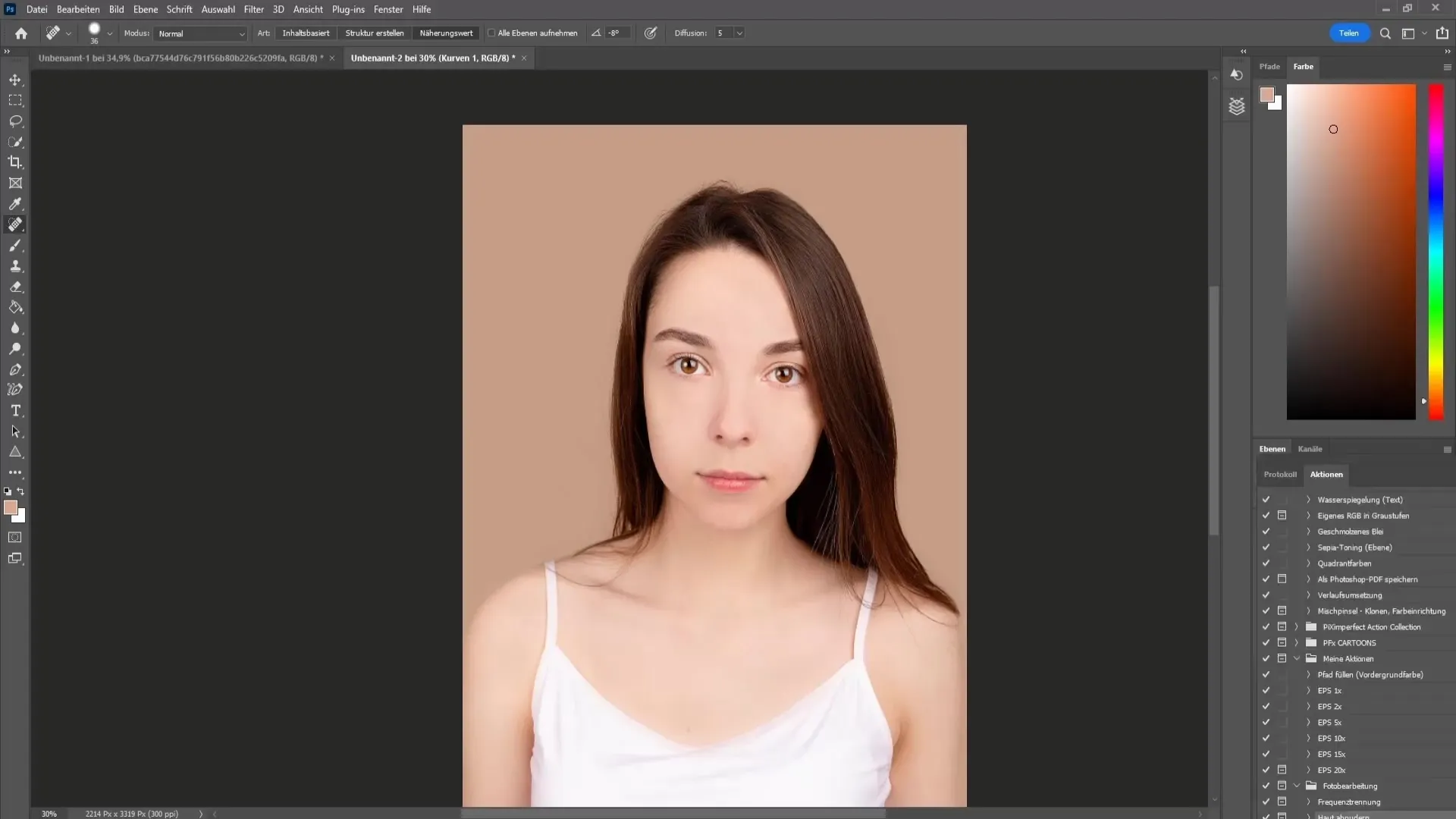
Підсилення очей, губ та брів
Щоб підкреслити очі, губи та брови, створіть новий порожній шар та оберіть інструмент підсилення. Встановіть потужність на близько 14% та декілька разів пройдіть по очах та губах, щоб досягти виразної чіткості.
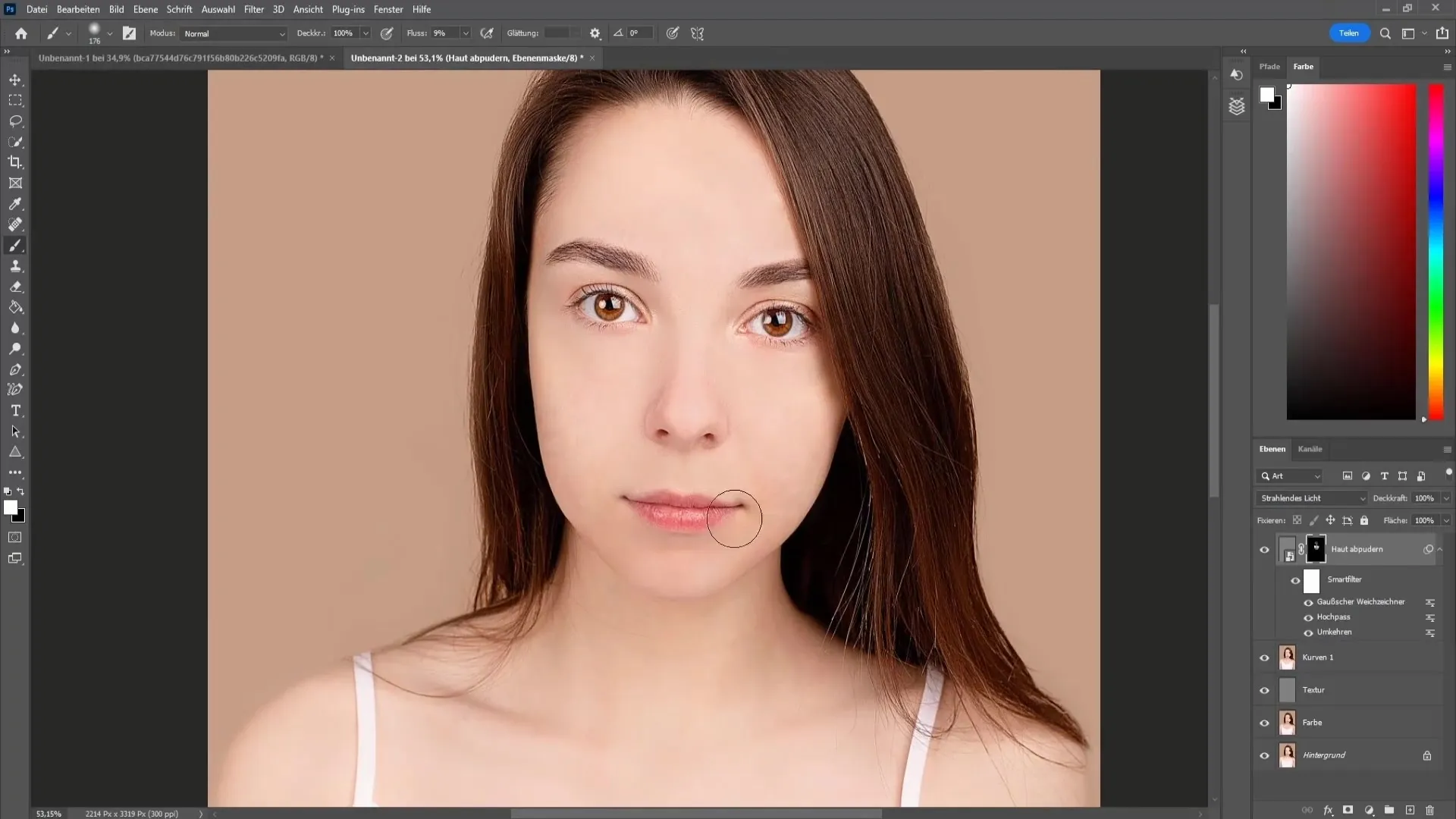
Закінчення з коригуванням кольору
Для завершення нанесіть криву градієнту, щоб ніжно затемнити або підсвітити зображення. Налаштуйте середні відтінки, щоб досягти бажаного ефекту.
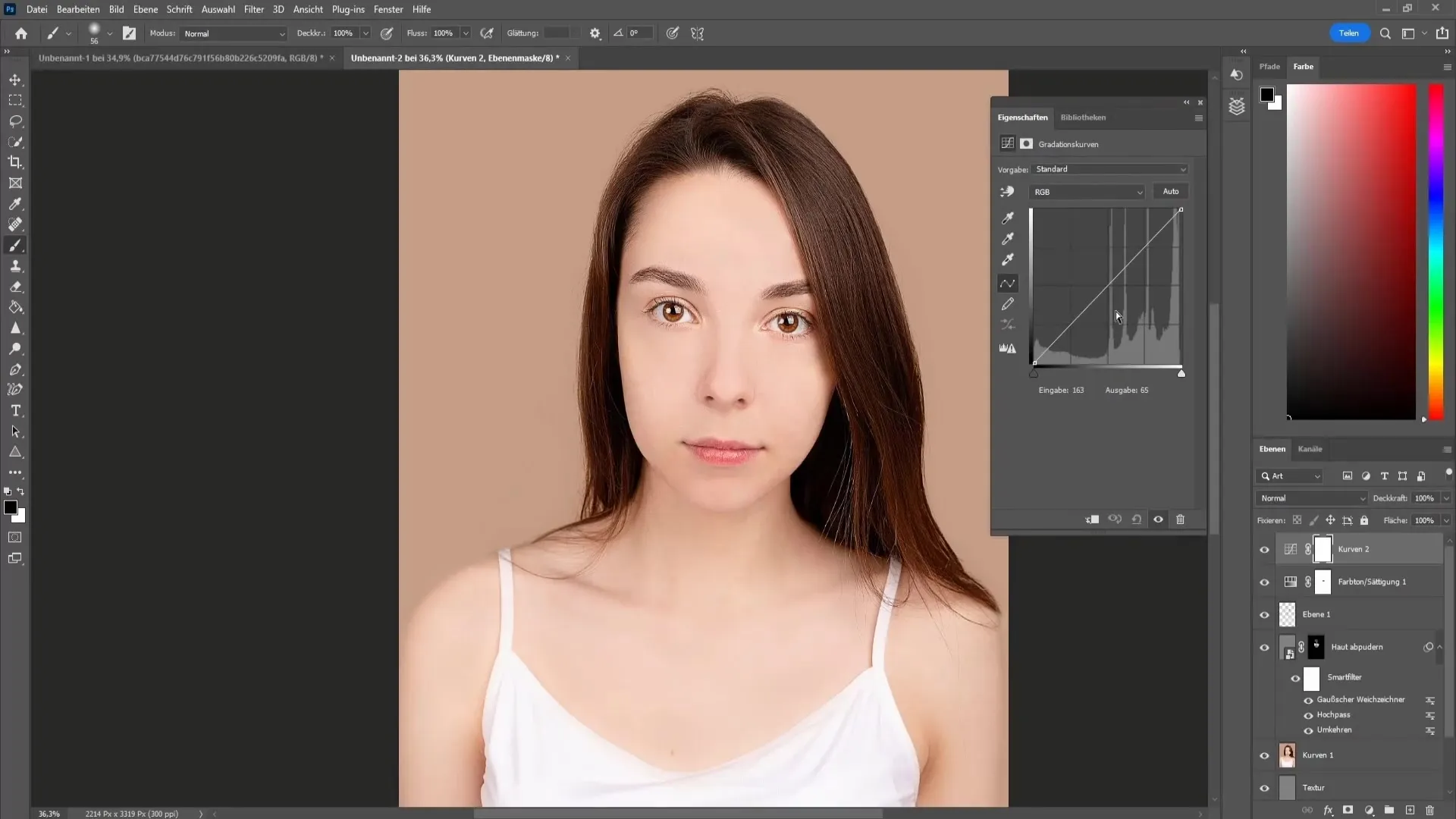
Застосування кольорового фільтра
В кінці ви можете застосувати кольоровий фільтр, щоб покращити загальний настрій зображення. Виберіть відповідний LUT-фільтр і налаштуйте прозорість, щоб досягти потрібного ефекту, не роблячи це штучним.
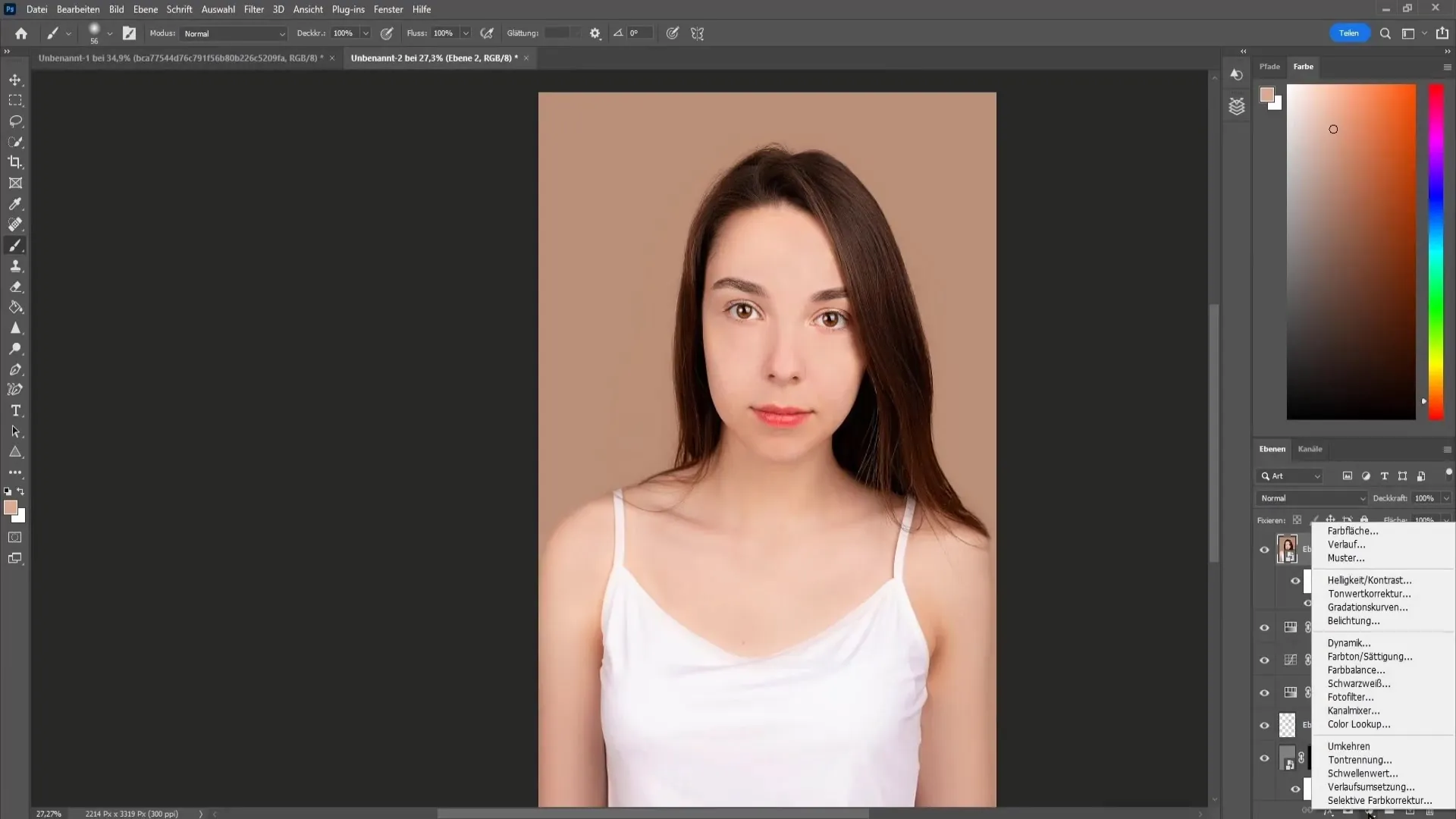
Підсумок
У цьому навчальному посібнику ви дізнались основні кроки ретуші обличчя. Від частотного поділу до згладжування шкіри, видалення нерівностей, а також підсилення губ та очей. З цими техніками ви зможете досягти вражаючих результатів у ваших проектах з обробки зображень.
Часто задані питання
Як я можу завантажити дії для частотного поділу та пудрування шкіри?Ви можете завантажити дії з вказаного джерела та імпортувати їх у Photoshop.
Що робити, якщо кольори виглядають занадто яскраво?Ви можете зменшити прозорість відповідного шару, щоб зменшити інтенсивність.
Чи можна використовувати ці техніки для чоловіків?Так, ці техніки можна застосовувати для будь-якої статі, проте обережно зберігайте природні риси.
Чи завжди потрібно використовувати частотний поділ?Частотний поділ - ефективна техніка, але не завжди необхідна. Використовуйте її за потребою.


